有些网页在适应word编辑文字,在输入空格键后会出现一个点,遇到这种问题该如何解决呢?今天小编就给大家一下如何解决word中输入空格会变成点的问题。第一步:启动office办公软件,......
如何在word2019文档中创建和使用交叉引用的方法
来源:互联网
2021-06-06 16:48:50 314
什么是交叉引用呢?很多朋友都不明白,其实交叉引用是对word文档中其他位置的内容的引用,比如说可以为文档的标题、脚注、书签、题注、编号段落等创建交叉引用。具体在word2019文档中创建和使用交叉引用的方法如下:
1、打开Word文档,将光标定位至需要实现交叉引用的位置,切换至“引用”选项卡,在“题注”组内单击“交叉引用”按钮,如图1所示。
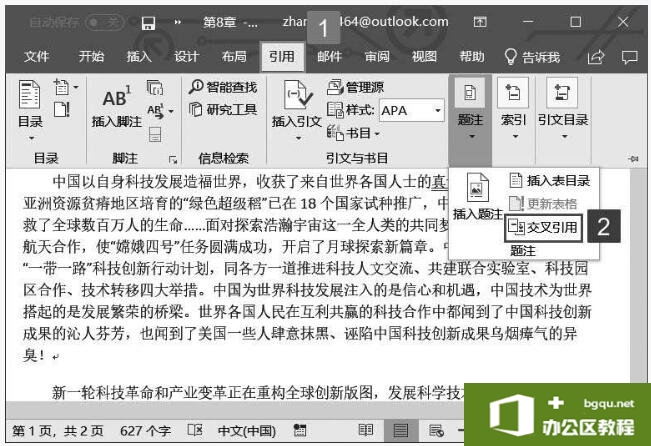
图1
2、弹出“交叉引用”对话框,单击“引用类型”下拉列表选择需要的项目类型,例如“标题”,单击“引用内容”下拉列表选择需要插入的信息,在“引用哪一个标题”文本框内选择引用的具体内容。完成设置后单击“插入”按钮,如图2所示。
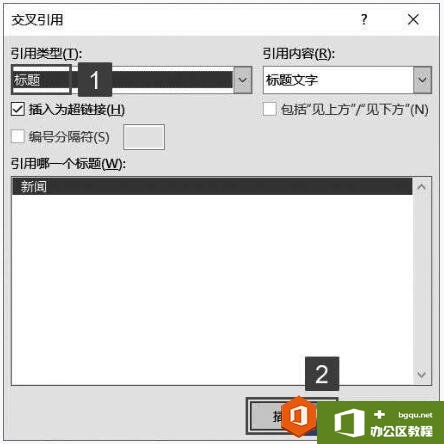
图2
3、单击“关闭”按钮关闭“交叉引用”对话框,返回Word文档,即可看到新插入的引用。按住“Ctrl”键并单击文档中的交叉引用,即可跳转至引用指定的位置,如图3所示。

图3
我们在word文档中创建好交叉引用后,如果需要对交叉引用进行修改,需要在文档中选择插入的交叉引用后,再次打开“交叉引用”对话框,选择新的引用项目后单击“插入”按钮即可。
相关文章


